win11怎么设置登录密码 Windows 11开机密码怎么设置
更新时间:2023-06-18 16:47:24作者:jiang
win11怎么设置登录密码,Win11作为Windows系统的最新版本,在安全方面做了很多优化和改进,其中设置登录密码是保护计算机安全的最基本且有效的方式,对于Win11的开机密码设置,用户可以选择使用微软账号密码或本地账号密码进行登录。针对不同的用户需求,设置起来也有一定的灵活性和可适性。下面我们将为大家介绍Win11的开机密码设置方法,希望对大家有所帮助。
方法如下:
1.进入windows11系统桌面,在任务栏上点击第一个图标打开开始菜单。

2.在开始菜单中点击打开“设置”,也可以直接在开始图标上右击鼠标打开“设置”菜单。
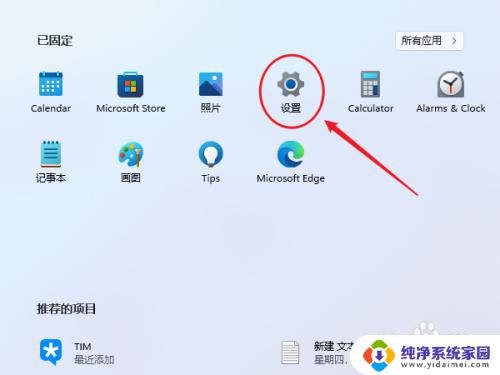
3.打开设置窗口,在左侧导航菜单中点击进入“账号”,进入账号管理界面。
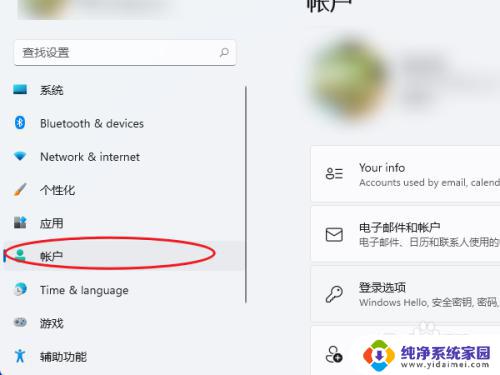
4.就可以看到一系列的账号相的设置,选项列表中点击进入“登录选项”。
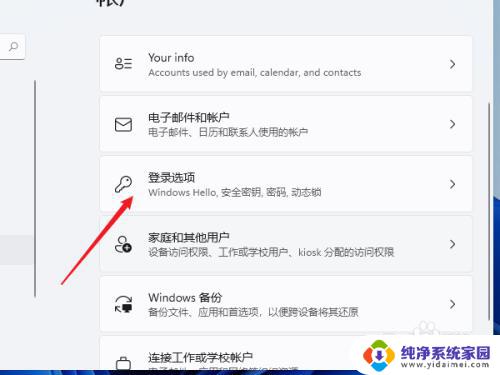
5.进入后可以看到多种不同的登录方式,有人脸、指纹、PIN码、密码、图片密码等。这里我们就选择“password”简单的密码选项。
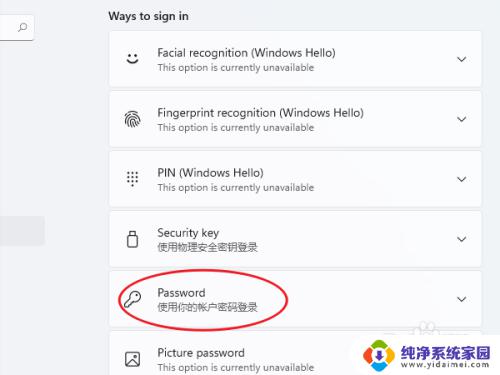
6.点击展开后显示出添加信息,点击【添加】按钮。
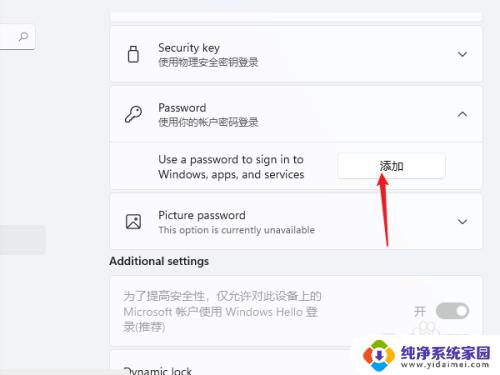
7.打开密码创建窗口,输入两次相同的密码与提示信息。点击【下一页】按钮直到完成,这样当前用户的开机密码就创建完成了,下次使用时就会提示输入密码。
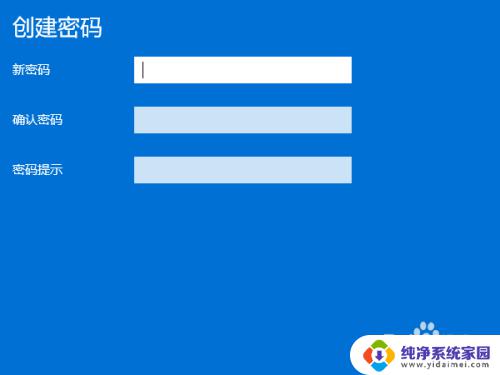
以上就是Win11设置登录密码的全部内容,如果您还有疑问,可以根据小编的方法进行操作,希望这篇文章能够帮助到您。
win11怎么设置登录密码 Windows 11开机密码怎么设置相关教程
- win11怎么使用密码登录 Win11如何设置密码登录
- win11怎么使用密码登录? win11密码登录功能设置
- windows11电脑如何设置登录密码 Windows11如何设置电脑密码
- win11设置用户密码登录 win11怎么添加密码登录
- win11设开机密码 Windows11开机密码设置教程
- win11改为密码登录 win11设置登录密码步骤
- win11电脑密码怎么设置无 Windows11如何设置电脑密码
- win11怎么关掉开机密码登录 Win11如何取消开机密码
- win11给电脑设置密码 win11电脑怎样设置开机密码
- win11设置电脑开机密码步骤 win11电脑如何设置开机密码
- win11如何关闭协议版本6 ( tcp/ipv6 ) IPv6如何关闭
- win11实时防护自动开启 Win11实时保护老是自动开启的处理方式
- win11如何设置网页为默认主页 电脑浏览器主页设置教程
- win11一个屏幕分四个屏幕怎么办 笔记本如何分屏设置
- win11删除本地账户登录密码 Windows11删除账户密码步骤
- win11任务栏上图标大小 win11任务栏图标大小调整方法